마이크로소프트는 2019년 4월 기준으로 윈도우10 1903 업데이트를 마지막으로 릴리스했습니다. 이 업데이트는 설정 > 업데이트 및 보안 > 윈도우 업데이트 > 업데이트 확인을 통해 업데이트 진행을 할 수 있었는데, 일부 사용자들이 윈도우10 1903 업데이트 오류가 발생하면서 설치에 실패하는 경우가 생겼습니다. 이 포스트에서는 윈도우10 업데이트 오류 해결 방법에 대해서 안내합니다.

윈도우10 1903 업데이트 오류
일부 사용자들의 컴퓨터에서는 윈도우10 마지막 릴리즈 버전인 1903의 업데이트가 여러 가지 이유로 다운로드 및 설치 실패가 됩니다. 다음 내용을 참조하시어 본인이 해당하는 업데이트 오류가 있는지 확인해보세요.
- 0x8007000E 업데이트 오류 발생
- 윈도우 10 1903을 다운로드할 수 없습니다. "보류 중인 다운로드"
- 0xC1900101, 0x40017, 0x80242016 오류
- 기타
첫번째 해결 방법
1. 1903 업데이트를 하기 전에 사용 가능한 디스크 공간이 32GB 이상인지 확인합니다.
2. Service Stack Download 페이지로 이동하여 본인 윈도우10 버전에 맞는 파일을 설치합니다. 윈도우10 버전 확인 방법
3. USB 드라이브 등 외부 저장 기기를 제거합니다. 필요하지 않은 USB 연결 장치도 가급적 제거하는 것이 좋습니다. 예 : USB 프린터, USB 무선 마우스, 키보드 등
4. 시스템에서 윈도우 디펜더가 아닌 타사 백신 프로그램을 모두 종료하거나 비활성화 합니다.
2번에서 파일을 다운로드 및 설치 했다면 윈도우10 업데이트를 진행해봅니다. 윈도우 업데이트 진행은 시작 키를 누른 후 업데이트를 검색하여 시스템 설정 창으로 진입하면 됩니다. 만약 이 방법이 작동하지 않을 시 두 번째 방법을 참조하세요.

두 번째 해결 방법
첫 번째 방법을 진행했음에도 윈도우 업데이트 오류가 발생했다면, 기존에 설치된 윈도우 업데이트 잔여 파일을 삭제 후 다시 처음부터 진행하는 방법입니다.
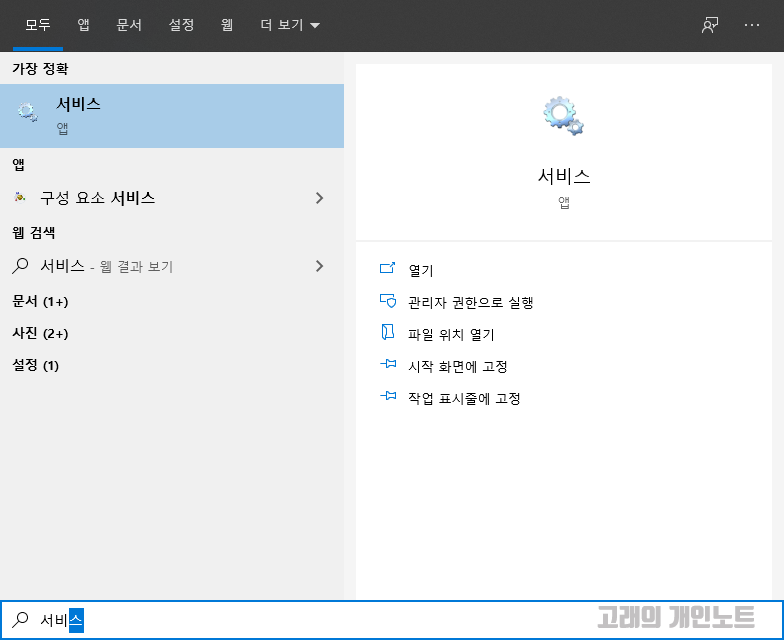
윈도우 시작 버튼 클릭 또는 키보드의 시작 키를 눌러 "서비스"를 검색합니다. 이어서 서비스 창을 실행합니다.
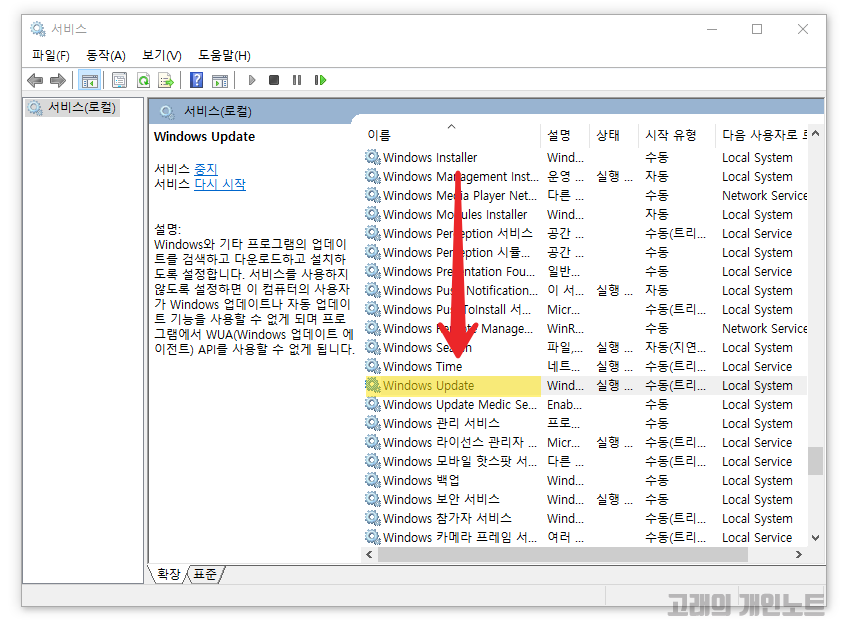
서비스 창이 실행 되면 스크롤을 내려 "Windows Update"를 찾아 마우스 우클릭 후 중지하도록 합니다. 서비스 창은 닫지 말고 놔두세요.
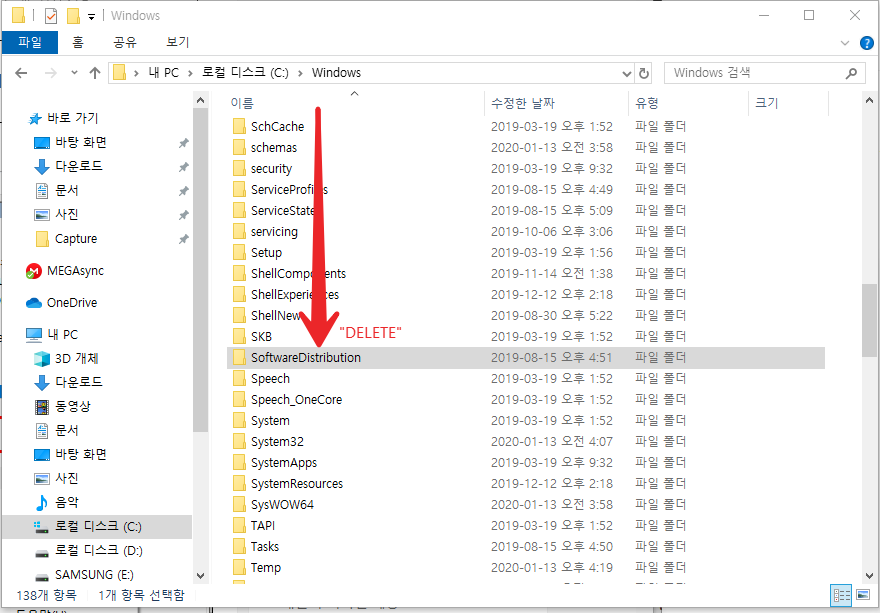
폴더 창을 열어 다음 경로로 접속 및 삭제 합니다.
로컬 디스크 > Windows > SoftwareDistribution 폴더를 삭제합니다.
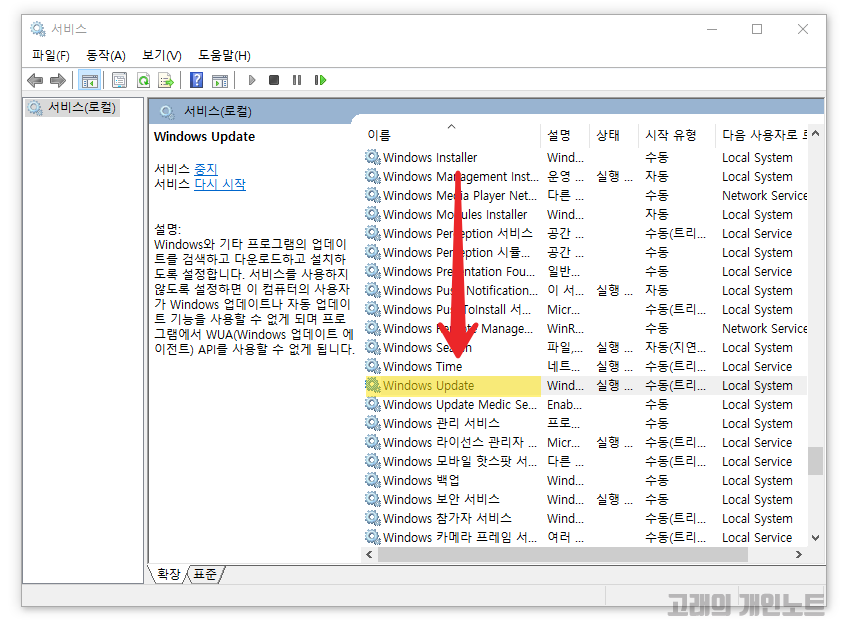
다시 서비스 창으로 돌아와서 Windows Update를 마우스 우클릭 후 실행합니다. 이어서 윈도우 업데이트를 다시 진행해보시면 됩니다. 이와 같은 방법을 진행했음에도 윈도우10 업데이트 오류가 해결되지 않았다면 댓글을 통해 알려주시기 바랍니다. 다른 방법을 알아보도록 하겠습니다.




